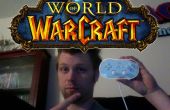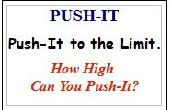Stap 4: Voorbereiding van de softwareconfiguratie




Open GlovePIE. Klik op Bestand -> Nieuw. Kopieer de volgende code in het venster:
BEGINNEN MET KOPIËREN
/*
Nunchuck Stick - omhoog, omlaag, links, rechts
Nunchuck Flick Up - stap-springen
C - buff 1
Z - buff 2
Wiimote Flick horizontaal - aanval
Wiimote Flick horizontaal + een - spreuk 1
Wiimote Flick horizontaal + B - 2 spellen
Plus - Spell 3
Minus - Spell 4
D-Stootkussen - Item 1 omhoog
Punt 2 van de D-Stootkussen recht-
Punt 3 van de D-Stootkussen links /
D = Pad naar beneden - Item 4
Huis + Nunchuck Tilt - bewegingen van de muis
1 - linker muisklik
2 - rechter muisklik
*/
Kaart van de Nunchuck stick digitals 0,1,2,3
PPJoy.Digital0=Wiimote.Nunchuk.JoyX < -0,2
PPJoy.Digital1=Wiimote.Nunchuk.JoyX > 0,2
PPJoy.Digital2=Wiimote.Nunchuk.JoyY < -0,2
PPJoy.Digital3=Wiimote.Nunchuk.JoyY > 0,2
c en z tot digital4, 5
PPJoy.Digital4=Wiimote.Nunchuk.CButton
PPJoy.Digital5=Wiimote.Nunchuk.ZButton
Plus digitale 6, Minus digitale 7
PPJoy.Digital6=Wiimote.Plus
PPJoy.Digital7=Wiimote.Minus
D-Stootkussen omhoog, omlaag, links, rechts, digitale 8,9,10,11
PPJoy.Digital8=Wiimote.Up
PPJoy.Digital9=Wiimote.Down
PPJoy.Digital10=Wiimote.Left
PPJoy.Digital11=Wiimote.Right
Als huis dan Nunchuck overhelt = analoog 0,1
Als (Wiimote.Home) dan
PPJoy.Analog0=Wiimote.Nunchuk.RawForceX
PPJoy.Analog1=Wiimote.Nunchuk.RawForceZ
anders
Kaart Nunchuck flick tot Digital0
PPJoy.Digital17=Wiimote.Nunchuk.RelAccZ > 5
endif
1 digitale 12, 2 digitale 13
PPJoy.Digital12=Wiimote.One
PPJoy.Digital13=Wiimote.Two
Wiimote flick horizontaal naar digitale 14, a + flick digitale 15, b + flick digitale 16
Als Wiimote.A dan
PPJoy.Digital14=Wiimote.RawAccX > 15
endif
Als Wiimote.B dan
PPJoy.Digital15=Wiimote.RawAccX > 15
endif
Als Wiimote.A==false & & Wiimote.B==false
PPJoy.Digital16=Wiimote.RawAccX > 15
endif
EINDE KOPIËREN
Klik op Bestand -> opslaan en sla het bestand op als MapleStory.PIE.
Klik nu in GlovePIE, CP-instellingen -> PPJoy. Het PPJoy Joystick en Gamepad Configuratie Utility venster moet verschijnen. Als u niet reeds hebt, voeg een virtuele joystick. Meer wizards voor nieuwe Hardware gevonden verschijnt. Doen als voorheen en laat ze automatisch installeren. Zodra gedaan, klik op virtuele PPJoy joystick 1 klik de toewijzing... knop. Selecteer Set A Custom Mapping en klik op volgende. Selecteer 2 assen en 18 knoppen. Zorg ervoor dat zwaartepunt 1 is X-as en Axis 2 Y-as, en klik op volgende. Op de volgende pagina, X as Analog0 en Y as Analog1 maken en vervolgens op volgende. Op de volgende pagina ervoor te zorgen dat de knoppen 1 tot en met 16 worden toegewezen aan digitals 0 t/m 15, en klik vervolgens nogmaals op. Tot slot, op de volgende pagina moet dat knoppen 17 en 18 worden toegewezen aan digitals 16 en 17. Klik op volgende en voltooien. Terug in de PPJoy config venster, klikt u op gereed. PPJoy is nu geconfigureerd.
Het volgende is JoyToKey. Nu, u kan zich afvragen waarom we deze extra stappen met behulp van PPJoy en JoyToKey in plaats van simpelweg het toewijzen van alle knoppen in GlovePIE nemen. De 'hack prevention system' genaamd GameGuard die loopt langs vele MMOGs met inbegrip van de MapleStory blokken geëmuleerde ingangen via GlovePIE, maar het JoyToKey zal toestaan. Nu, vanaf.
GlovePIE, klik op CP-instellingen -> Joystick. Vergeet niet welke joystick is de PPJoy joystick. Als het eerste in de lijst, dan 1 is, als het derde, de it is joystick 3 in JoyToKey.
Nu open JoyToKey. Het moet de configuratie van uw eerste al hebt gemaakt. Klik op voorkeuren aan de rechterkant. Stel het aantal joysticks op minstens zoveel als uw PPJoy is in de lijst. Bijvoorbeeld, als uw PPJoy joystick derde in de lijst is, controleert u of u het aantal joysticks in de voorkeuren voor JoyToKey als 3 ten minste. Klik nu Joysticks uiterst rechts, en klik op het tabblad dat overeenkomt met de joystick nummer, e.x. Joystick 3, aan de bovenkant van het venster JoyToKey. Alle gamepad sleutels moeten worden ontkoppeld, en het lezen van 'Uitgeschakeld'. De toetsen als volgt instellen:
Knop 1 - pijl - links
Knop 2 - pijl - rechts
Knop 3 - pijl - omhoog
Knop 4 - pijl - omlaag
Knop 5 - Page Up
Knop 6 - Page Down
Knop 7 - Home
Knop 8 - einde
Knop 9-1
Knop 10-2
Knop 11-3
Knop 12-4
Knop 13 - verlof uitgeschakeld voor nu
Knop 14 - verlof uitgeschakeld voor nu
Knop 15 - invoegen
Knop 16 - Delete
17 - controle knop
Knop 18 - Shift
Nu minimaliseren alle toepassingen.
Tot slot, openstellen MapleStory. Log in en kies een server/kanaal/karakter. Als je eenmaal geladen op de kaart bent verplaatsen jezelf ergens veilig; naar een stad of op een veilige richel uit de buurt van monsters. Ga naar de sleutel Config venster. Dit is hoe ik mijn sleutels instellen. Voel je vrij om het te veranderen rond als u wens.
Aanval - Ctrl
Springen - verschuiving
Post 1-1
Post 2-2
Punt 3-3
Post 4-4
Belangrijkste Spell 1 - invoegen
Belangrijkste Spell 2 - Delete
Buff Spell 1 - PageUp
Buff Spell 2 - PageDn
Andere Spell 1 - Home
Andere Spell 2 - einde
Zorg ervoor dat u op OK wanneer u klaar bent.